
Me kaikki rakastamme suloista, raskasta nostalgian tuulahdusta, joka syntyy, kun siirretään suosittu peli lapsuudestamme, mutta harvoin rakastamme ohjaimia. Sen lisäksi, että nämä mekaniikat ovat vanhentuneita ja mahdollisesti vaikeita käyttää, varsinkin jos et ole muutamaan vuosikymmeneen, ne voivat olla ärsyttäviä, kun ne siirretään täysin erilaiseen konsoliin kuin alkuperäinen. Onneksi Nintendo Switch -versio Pokémon-stadion ei ole liian vaikea ymmärtää.
Jos tarvitset virkistystä tai jos et ole koskaan soittanut alkuperäistä, voit käyttää ohjaimia Pokémon-stadion Nintendo Switchissä.
Kuinka saada Pokemon taisteluun Pokemonissa Stadion
Peli käyttää ensisijaisesti kytkimen oikealla puolella olevia säätimiä. Ensimmäinen askel on valita Pokémon taisteluun.
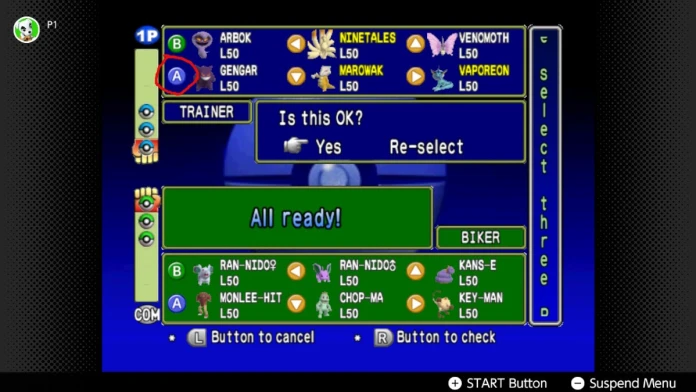
Näetkö nuo painikkeet Pokemon-kuvakkeen vieressä? Ne edustavat painiketta, jota sinun on painettava valitaksesi tietyn Pokemonin. Jos esimerkiksi haluat tuoda Gengarin taisteluun, sinun on painettava A. Mutta kaikki painikkeet eivät ole niin yksinkertaisia.
Vaikka nuolipainikkeet keskimmäisessä ja oikeanpuoleisessa sarakkeessa näyttävät Switch-ohjaimen vasemmalla puolella olevilta painikkeilta, niitä ei ole ohjelmoitu tähän osioon. Sen sijaan käytät oikeaa sauvaa näiden ohjeiden valitsemiseen.
Oletetaan, että tuot Venomothin taisteluun. Tässä tapauksessa sinun on keinuttava ohjaussauvaa ylös valitaksesi sen. Toisaalta, jos haluat Marowakin, sinun on työnnettävä se alas. Paina vain ohjaussauvaa nuolen suuntaan valitaksesi sen vieressä olevan Pokemonin.
Kuinka tarkistaa valitut Pokémonit Pokémon -stadion
Oletetaan, että olet muuttanut mieltäsi tuomistasi yksiköistä. Jos et ole vielä saavuttanut kaikkia kolmea yksikköä, voit poistaa ne painamalla L-painiketta. Jos haluat valita kokonaan uuden trion, sinun on vaihdettava uuteen valintaan nuolipainikkeilla vasemmalla Joy-Con. Mikään muu painike ei toimi.
Koska näyttö ei kerro valitusta Pokémonista kirjallisesti, voit tarkistaa sen R-painikkeella. Kun painat, valitut yksiköiden nimet korostuvat, kuten yllä olevassa kuvassa. Käytä tätä vaihtoehtoa nähdäksesi, tarvitseeko sinun tehdä muutoksia tiimiin.
Kuinka navigoida matkoilla osoitteessa Pokémon -stadion
Kun seurueesi on koottu, on aika iskeä taistelukentälle. Käytä liikkeitä painamalla A-painiketta ja sitten R-painiketta tarkistaaksesi käytettävissä olevat liikkeet. Jos tiedät jo käytettävissä olevat liikkeet, paina vain A ja pyyhkäise ohjaussauvaa tarpeen mukaan. Kuten valintanäytössä, vaihdat joystickia kuvan vieressä olevan nuolen suunnan mukaan.
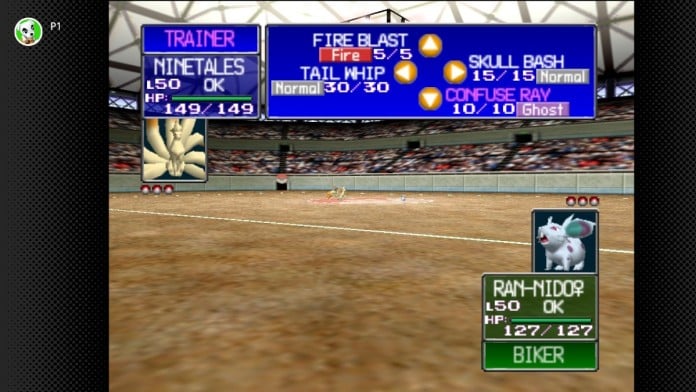
Voit vaihtaa Pokémonin painamalla B, sitten R näyttääksesi vaihtoehdot. Alla olevassa kuvassa korvaamme Squirtlen Pikachulla, koska se sopii paremmin, joten joystick on painettava alas.
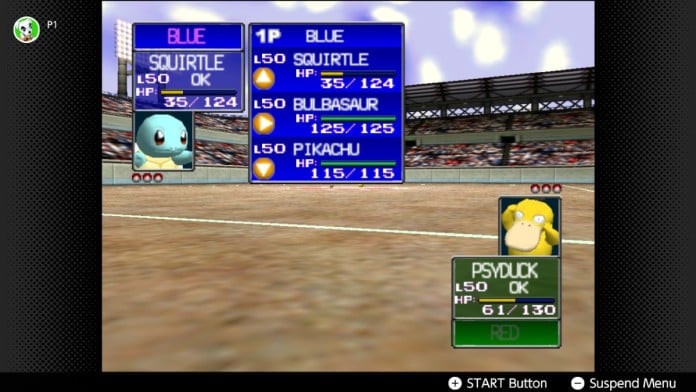
Nämä ovat taistelun perusteet Pokémon -stadion. Vaikka prosessi voi olla hieman työläs, se ei poista pelin hauskuutta. Voit selvittää sen tänään tilaamalla Nintendo Switch Online -laajennuspaketin ja lataamalla Nintendo 64 Virtual Console -sovelluksen.

